
WPS2019は優れたオフィスソフトとして、強力な編集・加工機能を備えています。数式の挿入は、日常の事務作業で頻繁に必要となる操作の 1 つです。誰もがこの問題を簡単に解決できるように、PHP エディター Baicao は、具体的な手順やグラフィックの指示を含む、WPS2019 で数式を挿入するための詳細なチュートリアルを特別に編集しました。この記事を読み続けて、WPS2019 に数式を迅速かつ正確に挿入してオフィスの効率を向上させる方法を学習してください。
WPS2019 に数式を挿入するにはどうすればよいですか? WPS2019で数式を挿入する方法
wpsドキュメントを開き、メニューバーで「挿入」を選択します(下図のように)

オプション「数式」をクリックして下に挿入します(下図のように)

ポップアップ ダイアログ ボックスで、左端の「フェンス テンプレート」を選択します (以下を参照)。ポップアップ ドロップダウン リストで、左括弧を選択すると、左括弧がエディターに表示されます。 (以下に示すように)

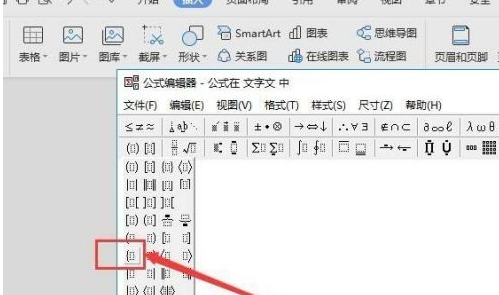
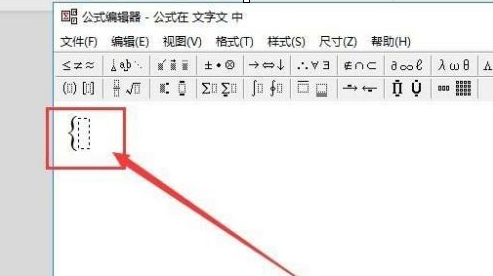


以上がWPS2019 で数式を挿入する方法 WPS2019 で数式を挿入する方法の詳細内容です。詳細については、PHP 中国語 Web サイトの他の関連記事を参照してください。